Manual de uso de Keynote para iPad
- Te damos la bienvenida
- Novedades
-
- Introducción a Keynote
- Introducción a las imágenes, gráficas y otros objetos
- Crear una presentación
- Elegir cómo desplazarse por la presentación
- Abrir una presentación
- Guardar una presentación y asignarle un nombre
- Buscar una presentación
- Imprimir una presentación
- Personalizar la barra de herramientas
- Copiar texto y objetos entre apps
- Gestos básicos de la pantalla táctil
- Usar el Apple Pencil con Keynote
- Crear una presentación utilizando VoiceOver
-
- Añadir o eliminar diapositivas
- Añadir y ver notas del presentador
- Cambiar el tamaño de la diapositiva
- Cambiar el fondo de una diapositiva
- Añadir un borde alrededor de una diapositiva
- Mostrar u ocultar marcadores de posición de texto
- Mostrar u ocultar números de diapositiva
- Aplicar una disposición de diapositiva
- Añadir y editar disposiciones de diapositivas
- Cambiar un tema
-
- Cambiar la transparencia de los objetos
- Rellenar figuras y cuadros de texto con color o una imagen
- Añadir un borde a un objeto
- Añadir un pie de foto o un título
- Añadir un reflejo o una sombra
- Usar estilos de objeto
- Redimensionar, girar y voltear objetos
- Añadir objetos enlazados para crear presentaciones interactivas
-
- Enviar una presentación
- Introducción a la colaboración
- Invitar a otras personas a colaborar
- Colaborar en una presentación compartida
- Consultar la actividad reciente en una presentación compartida
- Cambiar los ajustes de una presentación compartida
- Dejar de compartir una presentación
- Carpetas compartidas y colaboración
- Usar Box para colaborar
- Crear un GIF animado
- Publicar tu presentación en un blog
- Copyright
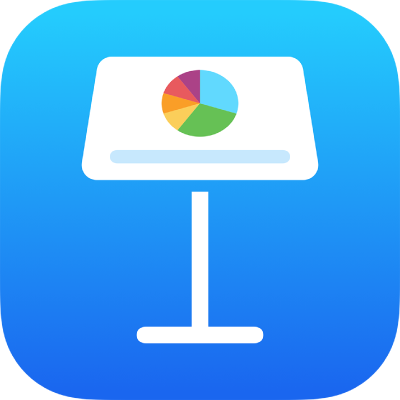
Hacer que una presentación avance automáticamente en la app Keynote del iPad
Puedes configurar tu presentación para que avance automáticamente, como un vídeo, sin que sea necesaria ninguna interacción. También puedes configurarla para que se ejecute inmediatamente al abrirse o continuamente en bucle.
Ve a la app Keynote
 en el iPad.
en el iPad.Abre una presentación.
Toca
 en la barra de herramientas, luego “Opciones de la presentación” y, por último, “Tipo de presentación”.
en la barra de herramientas, luego “Opciones de la presentación” y, por último, “Tipo de presentación”.Toca Autoejecutable y ajusta los reguladores para cambiar la duración de las transiciones y los efectos de las composiciones.
Configura cualquiera de las opciones de reproducción:
Pase de diapositivas en bucle: Actívalo para que la presentación vuelva a la primera diapositiva al final del pase de diapositivas.
Reiniciar el pase si está inactivo: Actívalo y mueve el regulador para establecer la cantidad de tiempo de inactividad sin ningún tipo de interacción por parte del espectador antes de que la presentación vuelva a la primera diapositiva.
Para reproducir la presentación, toca
 en la barra de herramientas.
en la barra de herramientas.
Si quieres cambiar la presentación para que se avance manualmente tocando la pantalla o deslizando, toca ![]() , toca “Opciones de la presentación”, toca “Tipo de presentación” y, a continuación, selecciona Normal.
, toca “Opciones de la presentación”, toca “Tipo de presentación” y, a continuación, selecciona Normal.